CheckXML sử dụng cơ sở dữ liệu Microsoft SQL Server để lưu trữ kết quả kiểm tra và các thông tin lịch sử. Việc này cho phép bạn tra cứu lại các lỗi cảnh báo, kết quả kiểm tra về sau một cách hệ thống. Trên tab Lưu trữ kết quả, chúng ta sẽ khai báo thông tin kết nối tới SQL Server và cơ sở dữ liệu cho từng session.
Chuẩn bị: Trước khi cấu hình phần này, bạn cần đã cài
đặt SQL Server (theo mục 1)
và tiến hành tạo trước một Database
trống cho mỗi session trong SQL Server (sử dụng SSMS). Ví dụ: bạn có
thể tạo một database tên BHYT dành cho session mặc định của cơ sở mình. Nếu có
nhiều session (dành cho Client Pro), tạo mỗi session một database riêng hoặc
schema riêng tùy yêu cầu. Đồng thời, hãy đảm bảo bạn có tài khoản đăng nhập SQL
Server hợp lệ (ví dụ: tài khoản sa với mật khẩu đã thiết lập khi cài SQL) và quyền truy
cập database được tạo. (Tham khảo hướng
dẫn cài đặt SQL Server Authentication và tạo user sa nếu cần.)
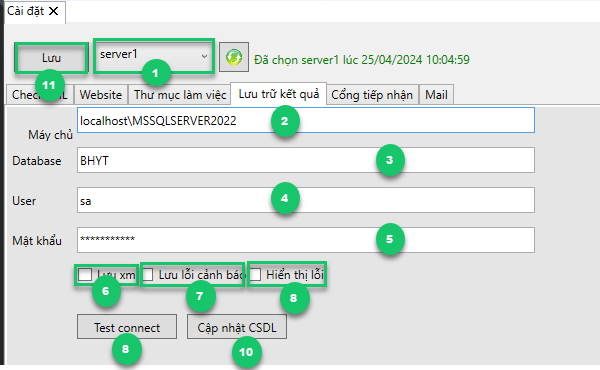
Hình 4: Cấu hình kết nối cơ sở dữ liệu lưu kết quả trên tab Lưu trữ kết quả.
Ví dụ minh họa điền thông tin: Máy chủ SQL localhost\MSSQLSERVER2022 (2),
Database BHYT (3), User sa (4), Mật
khẩu (5). Bên dưới là các tùy chọn: Lưu xml (6), Lưu lỗi cảnh báo (7), Hiển thị lỗi (8). Nút Test connect (9) dùng để kiểm tra kết nối DB, và
Cập nhật CSDL (10) để
tạo/cập nhật cấu trúc bảng. Sau khi cấu hình xong, nhấn Lưu (11) để lưu cấu hình cho
session.
Chi tiết các mục cần cấu hình:
Session: Chọn session cần khai báo thông tin cơ sở dữ liệu (giống các tab trước). Thường mỗi session tương ứng một database riêng, hãy chắc chắn chọn đúng session trước khi nhập để tránh nhầm.
Server (Máy chủ): Tên máy chủ SQL Server sẽ sử dụng
để lưu trữ kết quả. Nếu SQL Server được cài đặt trên chính máy này (máy trạm đơn lẻ hoặc máy chủ cục
bộ), bạn có thể nhập localhost hoặc . (dấu chấm) cho instance mặc định, hoặc nhập theo
định dạng localhost\TEN_INSTANCE nếu là instance named. Ví dụ:
localhost\MSSQLSERVER2022 như
hình trên. Nếu SQL Server được cài trên máy chủ khác trong mạng LAN, hãy nhập tên máy chủ
hoặc địa chỉ IP của máy đó, kèm tên instance nếu có (VD: 192.168.1.10\SQLEXPRESS). Lưu ý mở
cổng và cho phép remote
connection trên SQL Server nếu máy trạm kết nối qua mạng.
Database: Tên cơ sở dữ liệu bạn đã tạo trước đó dành
cho session này.
Nếu chưa tạo, bạn có thể nhập tên dự định vào đây, sau đó sử dụng nút Cập nhật CSDL để chương trình tự tạo
giúp (yêu cầu tài khoản SQL có quyền tạo DB). Tuy nhiên, cách an toàn là tạo
sẵn DB rỗng rồi nhập đúng tên vào. Ví dụ: nhập BHYT nếu bạn đã tạo database BHYT.
User: Tên tài khoản SQL Server dùng để kết nối
database.
Nên sử dụng tài khoản có quyền phù hợp (có thể là sa hoặc một user riêng cho ứng dụng). Đảm bảo SQL
Server của bạn đang ở chế độ SQL
Server Authentication (không chỉ Windows Authentication) để chấp nhận
user/password riêng.
Password (Mật khẩu): Mật khẩu tương ứng cho tài khoản SQL ở trên. Nhập chính xác, có phân biệt chữ hoa thường.
Tùy chọn “Lưu xml”: Nếu chọn tùy chọn này, chương trình sẽ lưu cả nội dung dữ liệu XML vào cơ sở dữ liệu sau mỗi lần kiểm tra. Việc lưu nội dung XML giúp phục vụ việc kiểm tra liên hồ sơ hoặc các truy vấn nâng cao, nhưng sẽ làm tăng kích thước DB nhanh. Bạn có thể bỏ chọn nếu không cần lưu toàn bộ XML trong DB.
Tùy chọn “Lưu lỗi cảnh báo”: Nếu chọn, chương trình sẽ lưu chi tiết các lỗi cảnh báo phát hiện được vào CSDL. Điều này rất hữu ích để sau này tra cứu thống kê các lỗi đã xảy ra. Khuyến nghị nên để chọn (mặc định có chọn). Nếu bỏ chọn, chương trình sẽ không lưu lỗi cảnh báo vào DB và bạn sẽ không tra cứu lại được sau này.
Tùy chọn “Hiển thị lỗi”: Nếu chọn, các lỗi cảnh báo (nếu có) sẽ hiển thị trực tiếp trên giao diện chương trình khi kiểm tra. Nếu bỏ chọn, chương trình sẽ không hiện lỗi ra giao diện; bạn chỉ có thể xem lại thông qua chức năng quản lý hồ sơ sau này. Mặc định nên để chọn để tiện quan sát khi vận hành.
Nút “Test connect”: Sau khi điền các thông tin trên, bạn nên bấm Test connect để kiểm tra kết nối đến cơ sở dữ liệu có thành công không. Nếu kết nối lỗi, chương trình sẽ thông báo (ví dụ sai tên server, sai user/mật khẩu hoặc chưa mở cổng). Hãy kiểm tra lại các thông tin và cấu hình SQL Server rồi thử lại cho đến khi kết nối thành công.
Nút “Cập nhật CSDL”: Đây là bước quan trọng cần làm khi cấu hình lần đầu. Nhấn Cập nhật CSDL để chương trình tự động tạo các bảng cần thiết trong database đã chỉ định. Khi bạn cài phiên bản mới của CheckXML, cũng nên chạy lại chức năng này để cập nhật cấu trúc CSDL (thêm bảng/cột mới nếu có) nhằm đảm bảo tương thích. Mỗi session (mỗi database) thực hiện cập nhật một lần. Sau khi bấm, nếu thành công sẽ có thông báo, nếu thất bại hãy kiểm tra quyền user (user phải có quyền tạo bảng, schema trong DB).
Sau cùng, nhấn Lưu để lưu lại thông tin cấu hình DB cho session hiện tại.
Lưu ý (máy chủ & máy trạm): Trong mô hình nhiều
máy, bạn có thể cài SQL Server trên một máy chủ trung tâm và để các máy trạm CheckXML kết nối
tới. Khi đó, ở ô Server, hãy nhập
tên máy chủ đó (vd SERVER01\SQLEXPRESS) thay vì localhost. Đồng thời, trên
máy chủ SQL, cần mở tường lửa cho cổng SQL (1433 nếu mặc định) và bật chế độ
đăng nhập SQL Auth. Các máy trạm cũng cần cài đặt .NET runtime phù hợp để chạy CheckXML. Toàn bộ máy
trạm có thể dùng chung một tài khoản CheckXML (session) hoặc nhiều tùy mô hình,
nhưng nếu dùng chung thì mọi cảnh báo đều lưu vào cùng DB.